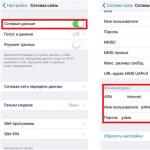Na Twoim telefonie pojawia się reklama Super Locker. Usuwanie CTB-Lockera. Co to jest infekcja CTB Locker Ransomware
W Google Play znajdziesz wiele aplikacji zmieniających ekran blokady. Ale najczęściej mają bardzo słabą funkcjonalność. Zmienia się styl pokazywania czasu i pojawia się nowy obraz - to wszystko, co może im się podobać. Na szczęście są wyjątki. Spróbuj pobrać Super Locker. Ten bloker różni się od wielu innych tym, że w jakiś sposób skraca czas ładowania.
Interfejs
Aplikację można pobrać bezpłatnie. Cała funkcjonalność blokera otwiera się natychmiast po instalacji - nie ma tutaj płatnych funkcji. Produkt przeznaczony jest na system Android – przede wszystkim na smartfony. Odpowiednia jest wersja systemu operacyjnego 4.0.3 lub nowsza. Niestety, nie będzie można uruchomić aplikacji na starszych osobach z drugą wersją Androida. Jest to logiczne, ponieważ tak stara wersja systemu operacyjnego nie zapewnia możliwości zmiany ekranu blokady.
Instalacja Super Lockera jest niezwykle łatwa. Proces ten nie różni się od instalowania jakiejkolwiek innej szafki ekranowej. Po zakończeniu tego procesu będziesz mógł podziwiać zmieniony ekran blokady. W szczególności pojawi się tutaj widżet wyświetlający czas i pogodę. W ustawieniach możesz wybrać stopień jego obciążenia. Może na przykład wyświetlić nie tylko miniaturę zachmurzenia i opadów, ale także poziom wilgotności, siłę wiatru oraz godzinę wschodu i zachodu słońca. Dane pogodowe pobierane są z serwisu Weather Channel i nic w tym zakresie nie można zmienić.

Na ekranie blokady znajdziesz także ikonę aplikacji Aparat. Jak można się domyślić, pozwala to przejść do niego bez konieczności odwiedzania pulpitu. W ustawieniach możesz włączyć wyświetlanie innych bloków na ekranie blokady. Najbardziej przydatnym z nich jest pozycja „Aktualności”. Dzięki temu będziesz na bieżąco z najważniejszymi wiadomościami jeszcze przed odblokowaniem smartfona. Nie licz jednak na szczegółowe notatki – na ekranie blokady wyświetlane są jedynie nagłówki wiadomości.
Jak już wspomniano, program ten jest dystrybuowany bezpłatnie. Ale jednocześnie ma taką funkcjonalność, której pozazdroszczyłoby wielu płatnych blokerów. Najważniejszą cechą Super Locker jest optymalizacja smartfona. Okazuje się, że masz do dyspozycji jednocześnie optymalizator i bloker! Aplikacja będzie próbowała zabić tak zwane bezczynne narzędzia działające w tle, które całkowicie marnują pamięć RAM, a tym samym energię. W rezultacie urządzenie zaczyna działać zauważalnie szybciej.
Funkcja optymalizacji przyda się posiadaczom budżetowych smartfonów wyposażonych w starszą wersję systemu operacyjnego.
Niestety optymalizacja nie ma sensu, jeśli korzysta się ze smartfona flagowego lub nawet ze średniej półki. Samsung i wiele innych firm nauczyło się już zapewniać swoim kreacjom podobną funkcję, dzięki której aplikacje są całkowicie usuwane z pamięci, jeśli nie uruchomiono ich przez trzy lub cztery dni.
Kolejną przydatną funkcją Super Locker jest szybsze ładowanie. Jeśli przeprowadziłeś optymalizację, ładowanie będzie przebiegać w przyspieszonym tempie. Ale i tutaj wszystko zależy od użytego smartfona. Na niektórych urządzeniach czas ładowania skraca się o około 20%, na innych wzrost wynosi jedynie 5-6%.


Ale właściciele absolutnie wszystkich smartfonów będą mieli dostęp do centrum sterowania. Jeśli wcześniej mogłeś przejść do tego centrum tylko z pulpitu, teraz możesz uzyskać odpowiedni dostęp na ekranie blokady. Tutaj możesz wyłączyć transmisję danych w sieciach komórkowych, dostosować jasność podświetlenia ekranu, włączyć Wi-Fi lub tryb samolotowy i wykonać inne przydatne czynności.
Co ciekawe, w tym centrum znajduje się nawet latarka i kalkulator. Czy muszę mówić, że to właśnie na poszukiwanie tych funkcji najczęściej nie chcesz tracić czasu na odblokowywanie?
Zreasumowanie
Na tym kończymy naszą opowieść o aplikacji Super Locker. To jest pełna funkcjonalność tego blokera. Nie ma wystarczającej liczby gwiazd z nieba i nie wysyła tam też statków kosmicznych. Ale przydatne „triki”, takie jak optymalizacja urządzenia i przyspieszenie ładowania, z pewnością znajdą odzew w sercach posiadaczy najprostszych smartfonów. Nie możemy zapomnieć o centrum sterowania, dzięki któremu możesz włączyć latarkę lub wyłączyć wyszukiwanie sieci Wi-Fi bez odblokowywania urządzenia.
Nazwa zagrożenia
Nazwa pliku wykonywalnego:
Typ zagrożenia:
Dotknięty system operacyjny:
(nazwa losowa).dll
Oprogramowanie ransomware
Win32 (Windows XP, Windows Vista, Windows Seven, Windows 8)

Metoda infekcji CTB-Locker
CTB-Locker kopiuje swoje pliki na Twój dysk twardy. Typowa nazwa pliku (nazwa losowa).dll. Następnie tworzy w rejestrze klucz startowy z nazwą i wartością (nazwa losowa).dll. Można go również znaleźć na liście procesów wraz z nazwą (nazwa losowa).dll Lub .
Jeśli masz dodatkowe pytania dotyczące CTB-Locker, wypełnij je, a my wkrótce się z Tobą skontaktujemy.
Pobierz narzędzie do usuwania
Pobierz ten program i usuń CTB-Locker oraz (randomname).dll (pobieranie rozpocznie się automatycznie):
* SpyHunter został opracowany przez amerykańską firmę EnigmaSoftware i jest w stanie automatycznie usunąć CTB-Locker. Program był testowany na systemach Windows XP, Windows Vista, Windows 7 i Windows 8.
Funkcje
Program jest w stanie chronić pliki i ustawienia przed złośliwym kodem.
Program może naprawić problemy z przeglądarką i chronić ustawienia przeglądarki.
Usunięcie jest gwarantowane – w przypadku niepowodzenia SpyHunter zapewniane jest bezpłatne wsparcie.
Pakiet obejmuje całodobową pomoc antywirusową.
Pobierz narzędzie do usuwania CTB-Locker od rosyjskiej firmy Security Stronghold
Jeśli nie jesteś pewien, które pliki usunąć, skorzystaj z naszego programu Narzędzie do usuwania CTB-Locker.. Narzędzie do usuwania CTB-Locker znajdzie i całkowicie usunie wszystkie problemy związane z wirusem CTB-Locker. Szybkie i łatwe w użyciu narzędzie do usuwania CTB-Locker ochroni Twój komputer przed zagrożeniem CTB-Locker, które uszkadza Twój komputer i narusza Twoją prywatność. Narzędzie CTB-Locker Removal Tool skanuje dyski twarde i rejestr oraz usuwa wszelkie objawy CTB-Locker. Zwykłe oprogramowanie antywirusowe jest bezsilne wobec szkodliwych programów, takich jak CTB-Locker. Pobierz to uproszczone narzędzie do usuwania, zaprojektowane specjalnie do rozwiązywania problemów z CTB-Locker i (randomname.dll) (pobieranie rozpocznie się automatycznie):
Funkcje
Usuwa wszystkie pliki utworzone przez CTB-Locker.
Usuwa wszystkie wpisy rejestru utworzone przez CTB-Locker.
Program może naprawić problemy z przeglądarką.
Uodparnia system.
Usunięcie jest gwarantowane – w przypadku awarii narzędzia zapewniane jest bezpłatne wsparcie.
Pakiet obejmuje całodobową pomoc antywirusową za pośrednictwem GoToAssist.
Nasz zespół wsparcia jest gotowy, aby rozwiązać Twój problem z CTB-Locker i usunąć CTB-Locker już teraz!
W tym dziale zostaw szczegółowy opis swojego problemu z CTB-Lockerem. Nasz zespół wsparcia skontaktuje się z Tobą i przedstawi krok po kroku rozwiązanie Twojego problemu z CTB-Lockerem. Opisz swój problem możliwie najdokładniej. Pomoże nam to zapewnić najskuteczniejszą metodę usunięcia CTB-Locker.
Jak ręcznie usunąć CTB-Locker
Ten problem można rozwiązać ręcznie, usuwając klucze rejestru i pliki powiązane z CTB-Locker, usuwając go z listy startowej i wyrejestrowując wszystkie powiązane pliki DLL. Ponadto brakujące pliki DLL muszą zostać przywrócone z dystrybucji systemu operacyjnego, jeśli zostały uszkodzone.
Aby się go pozbyć, potrzebujesz:
1. Zakończ następujące procesy i usuń odpowiednie pliki:
Ostrzeżenie: musisz usunąć tylko pliki, których sumy kontrolne znajdują się na liście szkodliwych. W systemie mogą znajdować się pliki o tych samych nazwach. Zalecamy użycie tego w celu bezpiecznego rozwiązania problemu.
2. Usuń następujące foldery:
3. Usuń następujące klucze i/lub wartości rejestru:
Ostrzeżenie: Jeśli określono wartości kluczy rejestru, należy usunąć tylko określone wartości i pozostawić same klucze nienaruszone. Zalecamy użycie tego w celu bezpiecznego rozwiązania problemu.
4. Zresetuj ustawienia przeglądarki
Czasami może to mieć wpływ na ustawienia przeglądarki, takie jak zmiana wyszukiwania i strony głównej. Zalecamy skorzystanie z bezpłatnej funkcji „Resetuj przeglądarki” w „Narzędziach” programu, aby zresetować wszystkie przeglądarki jednocześnie. Pamiętaj, że wcześniej musisz usunąć wszystkie pliki, foldery i klucze rejestru należące do CTB-Locker. Aby ręcznie zresetować ustawienia przeglądarki, skorzystaj z poniższych instrukcji:
Dla Internet Explorera
Jeśli używasz systemu Windows XP, kliknij Początek, I otwarty. Wprowadź następujące informacje w polu otwarty bez cudzysłowów i naciśnij Wchodzić: "inetcpl.cpl".
Jeśli używasz systemu Windows 7 lub Windows Vista, kliknij Początek. Wprowadź następujące informacje w polu Szukaj bez cudzysłowów i naciśnij Wchodzić: "inetcpl.cpl".
Wybierz kartę Dodatkowo
Pod Resetowanie ustawień przeglądarki Internet Explorer, Kliknij Resetowanie. I naciśnij Resetowanie ponownie w oknie, które zostanie otwarte.
Zaznacz pole wyboru Usuń ustawienia osobiste aby usunąć historię, przywrócić wyszukiwanie i stronę główną.
Po zakończeniu resetowania przeglądarki Internet Explorer kliknij Zamknąć w oknie dialogowym.
Ostrzeżenie: Zresetuj ustawienia przeglądarki V Narzędzia
Dla przeglądarki Google Chrome
Znajdź folder instalacyjny przeglądarki Google Chrome pod adresem: C:\Users\nazwa użytkownika"\AppData\Local\Google\Chrome\Application\User Data.
W folderze Dane użytkownika, znajdź plik Domyślny i zmień jego nazwę na Domyślna kopia zapasowa.
Uruchom przeglądarkę Google Chrome, a zostanie utworzony nowy plik Domyślny.
Ustawienia przeglądarki Google Chrome zostały zresetowane
Ostrzeżenie: Jeśli to nie zadziała, skorzystaj z bezpłatnej opcji. Zresetuj ustawienia przeglądarki V Narzędzia w programie Spyhunter Remediation Tool.
Dla Mozilli Firefox
Otwórz Firefoksa
Z menu wybierz Pomoc > Informacje dotyczące rozwiązywania problemów.
Naciśnij przycisk Zresetuj Firefoksa.
Po zakończeniu pracy Firefox wyświetli okno i utworzy folder na pulpicie. Kliknij Kompletny.
Ostrzeżenie: W ten sposób stracisz swoje hasła! Zalecamy skorzystanie z opcji bezpłatnej Zresetuj ustawienia przeglądarki V Narzędzia w programie Spyhunter Remediation Tool.
Wirus Locker (można go znaleźć również jako Locker v1.7, Locker V2.16, Locker v2.60, Locker v3.5.3, Locker v.3.49 i Locker V5.52) jest naprawdę niebezpiecznym zagrożeniem cybernetycznym, które działa zgodnie ze swoimi nazwa. Gdy określona aplikacja przeniknie do komputera docelowego, przeszukuje system w poszukiwaniu określonych plików i „ogranicza” do nich dostęp. Dodatkowo, jeśli spróbujesz otworzyć którykolwiek z tych plików, może zostać wyświetlony komunikat z prośbą o dokonanie płatności w zamian za klucz odszyfrowywania. Jest to zwykle potrzebne do odblokowania potrzebnych plików i przywrócenia do nich dostępu. Locker należy do kategorii „ransomware” lub „crypto-ransomware”, co oznacza, że próbuje zmusić użytkowników do zapłacenia okupu. Ta sztuczka ma duże szanse powodzenia, ponieważ przed zażądaniem okupu w wysokości 0,1 BTC (bitcoinów) Locker ponownie szyfruje wszystkie najczęściej używane pliki:
3fr, .accdb, .ai, .arw, .bay, .cdr, .cer, .cr2, .crt, .crw, .dbf, .dcr, .der, .dng, .doc, .docm, .docx, .dwg, .dxf, .dxg, .eps, .erf, .indd, .jpe, .jpg, .kdc, .mdb, .mdf, .mef, .mrw, .nef, .nrw, .odb, .odm , .odp, .ods, .odt, .orf, .p12, .p7b, .p7c, .pdd, .pef, .pem, .pfx, .ppt, .pptm, .pptx, .psd, .pst, . ptx, .r3d, .raf, .raw, .rtf, .rw2, .rwl, .srf, .srw, .wb2, .wpd, .wps, .xlk, .xls, .xlsb, .xlsm, .xlsx
Jak widać, to cyberzagrożenie może łatwo doprowadzić do utraty wszystkich zdjęć, plików muzycznych, plików z wynikami Twojej działalności twórczej, a także innych dokumentów. Aby móc odszyfrować pliki, będziesz musiał dokonać płatności w ciągu 72 godzin. Jeśli ofiara zgodzi się zapłacić pierwszy minimalny okup, ransomware Locker zwiększa żądanie do 1,0 BTC.
Co można zrobić w takiej sytuacji? Przede wszystkim musisz usunąć wirusa Locker z systemu, zanim będzie mógł ponownie zaszyfrować zbyt wiele plików. Ponadto należy poszukać kopii zablokowanych plików. Jeśli nadal nie wiesz, jak wykonać kopię zapasową ważnych plików, przeczytaj ten post: ? Jeśli nie wykonałeś kopii zapasowej, możesz spróbować użyć następujących narzędzi: R-Studio, Photorec. Jeśli nawet te programy nie mogły Ci pomóc, oznacza to, że zaszyfrowane pliki niestety zostaną utracone na zawsze.
Do usunięcia wirusa Locker gorąco polecamy ten program, gdyż wykazał on doskonałe rezultaty w rozwiązaniu omawianego problemu.
W jaki sposób wirus Locker może zainfekować mój komputer?
Obecnie dystrybuowanych jest wiele podobnych programów ransomware, na przykład dobrze znana szafka CTB, Cryptobot, Cryptographic Locker itp. Wszystkie wykorzystują tę samą technikę dystrybucji, którą wykorzystuje wiele innych wirusów, takich jak fałszywe oprogramowanie antyszpiegowskie, konie trojańskie itp. Jeśli chcesz trzymać się od nich z daleka, powinieneś najpierw pamiętać o tym: takie oprogramowanie jest aktywnie promowane poprzez spam. Spam to irytujące wiadomości e-mail, którym towarzyszą zainfekowane załączniki lub złośliwe łącza. Próbując nakłonić użytkowników do kliknięcia takich linków lub pobrania złośliwych załączników, wiadomości powiadamiają o intrygujących rzeczach, takich jak brakujące płatności, ostrzeżenia od agencji rządowych i podobne bzdury, które zwykle pozostawiają ludzi obojętnymi. Proszę NIE wierzyć takim wiadomościom i zawsze krytycznie odnosić się do podanego nadawcy i treści wiadomości. Jeśli są wypełnione literówkami lub błędami gramatycznymi, istnieje ogromne prawdopodobieństwo, że sam komunikat jest fałszywy. Ponadto wirus Locker może również przedostać się do Twojego komputera po kliknięciu wprowadzających w błąd reklam wyskakujących, które mogą zakłócać korzystanie z przeglądarki. Trzymaj się z daleka od powiadomień o brakujących aktualizacjach, w tym Java, Flash Player itp.
Jak usunąć wirusa Locker?
Jeśli jesteś jedną z ofiar oprogramowania ransomware Locker, powinieneś natychmiast usunąć je ze swojego komputera. Można w tym celu skorzystać z następujących aplikacji: , , .
Jeśli chcesz przywrócić dostęp do swoich plików, możesz skorzystać z ich kopii zapasowych lub, jeśli nie masz takich kopii, wypróbować jedno z narzędzi do odzyskiwania plików, takie jak R-Studio lub Photorec. Ponadto Kaspersky Lab wprowadził również narzędzie do odszyfrowywania ponownie zaszyfrowanych plików, więc powinieneś także spróbować . NIE płać okupu, ponieważ płatność nie gwarantuje otrzymania klucza do odszyfrowania plików.
Zdecydowanie zalecamy, aby pomyśleć o zapobieganiu infekcjom takim jak Locker. Aby to zrobić, możesz skorzystać z wyżej wymienionych programów. Pamiętaj także o zabezpieczeniu swoich plików i tworzeniu ich kopii zapasowych. Możesz użyć zewnętrznego napędu USB, napędów CD/DVD lub po prostu kopii zapasowej online, na przykład Google Drive, Dropbox, Flickr itp. Więcej informacji na temat tworzenia kopii zapasowych można uzyskać z tego wpisu: Dlaczego potrzebuję kopii zapasowej i jakie opcje co mam na to?
Cześć wszystkim! Dzisiaj porozmawiamy o aplikacji Super Locker, której reklamy i ciągłe ładowanie uniemożliwiają normalne korzystanie z telefonu. Dowiesz się jak całkowicie usunąć Super Locker z Androida.
Ostatnio użytkownicy smartfonów z systemem Android zetknęli się z kolejną aplikacją typu adware. Tym razem tą aplikacją był Super Locker. Generalnie takie promocje stały się ostatnio bardzo popularne - Apus Launcher, 9 Store i inne programy są często instalowane na smartfonach bez powiadomienia.
Czy Super Locker jest wirusem czy nie?
Najpierw zastanówmy się, co to jest za program.
Super szafka to aplikacja do stylowego blokowania telefonu i przyspieszania ładowania baterii. Na ekranie blokady wyświetlane są informacje o pogodzie, aktualności i poziom naładowania urządzenia.
Oto główne cechy aplikacji:
- Przyspiesza proces ładowania telefonu (średnio o 20%);
- Ustawianie kodu PIN lub blokady wzoru do wejścia;
- Aktualna i szczegółowa prognoza pogody (wilgotność, siła i kierunek wiatru, wschody i zachody słońca), na podstawie otrzymanych geodanych telefonicznych;
- Szybkie przejście do głównych funkcji smartfona – kalkulatora, latarki, Wi-Fi, Bluetooth, jasności ekranu itp.
Jeśli mówimy o użyteczności aplikacji, to nie mogę nic powiedzieć. Wiele bardziej popularnych aplikacji (np. Clean Master) posiada taki standardowy zestaw funkcji.
Jeśli mówimy o samej aplikacji jako o wirusie, to nie powiedziałbym, że nim jest. Stała automatyczna instalacja to kampania reklamowa (promocja), którą wielu programistów często zamawia u dystrybutorów. Jedno jest pewne, instalacja spontaniczna tak problem wirusowy, którego musisz się pozbyć.
Jak usunąć Super Locker z Androida
Jeśli borykasz się z tym problemem i stale otrzymujesz reklamy Super Locker i jego instalacji, musisz znaleźć konkretny plik, który aktywuje wirusowy proces pobierania tego programu na Twój telefon i uruchamiania banerów.
Najpierw usuń w standardowy sposób Sam Locker: przejdź do menedżera aplikacji - wyczyść pamięć podręczną - wyczyść dane - zatrzymaj i usuń.

- Przejdź do Menedżera aplikacji i zobacz Zakładka Wszystkie.
- Znajdź i usuń aplikację synchronizacja komunikacji z Androidem. W większości przypadków to właśnie jest źródłem problemów. Sprawdź także dostępność com.android.comp.pobierz…(zakończenia są różne) i usuń, jeśli takie istnieją.
- Jeśli nagle to nie pomoże, zainstaluj mobilny program antywirusowy Kaspersky. Bardzo często znajduje takie zastosowania.
- Możesz także przeglądać wszystkie aktywne aplikacje i zamykać je jedna po drugiej. Gdy tylko reklama przestanie działać po kolejnym zamkniętym procesie, usuń ją. Długie - ale też skuteczne.
Mam nadzieję, że te metody Ci pomogą i usuniesz Super Locker z Androida i nie będziesz już pobierał nielegalnych programów :). Jeśli pomogłem, napisz proszę w komentarzach.
„Ten komputer został zablokowany” Screen Locker (znany również jako ScreenLocker) to nowe oszustwo, które może być powiązane z zagrożeniem, o którym mówiliśmy kilka tygodni temu. Chociaż oba mają pewne podobieństwa, istnieją również pewne różnice, których celem może być zachęcenie użytkowników, aby pamiętali, że ich problem jest uzasadniony i powinni postępować zgodnie z instrukcjami wyświetlanymi na ekranie, aby natychmiast go rozwiązać. Niestety, instrukcje ekranowe zawarte w pytaniu są dostarczane przez program „Ten komputer został zablokowany” w programie Screen Locker (znanym również jako ScreenLocker), a ich przestrzeganie może kosztować użytkownika setki dolarów.
Po uruchomieniu programu Screen Locker „Ten komputer został zablokowany” wyświetla się nowe okno, które nakłada się na wszystkie pozostałe okna, wraz z paskiem zadań systemu Windows. Ponadto plik wykonywalny, na którym działa aplikacja Screen Locker „Ten komputer został zablokowany”, może także korzystać z poleceń zamykania systemu z wiersza poleceń systemu Windows, Edytora rejestru i Menedżera zadań. Dlatego też niezbyt doświadczonym technologicznie użytkownikom nieco trudniej jest usunąć Screen Locker i przywrócić komputer do normalnego stanu.
Oszuści korzystający z blokady ekranu „Ten komputer został zablokowany” wybrali projekt wykorzystujący domyślny schemat kolorów systemu Windows 10, a także układ, z którego mogą korzystać niektóre ekrany błędów systemu Windows 10. Gdy użytkownik zobaczy okno Blokady ekranu, zobaczy fragment tekstu informujący, że jego komputery zostały zablokowane z powodu podejrzanej aktywności, a jedynym sposobem rozwiązania problemu jest wprowadzenie kodu odblokowującego, co mogą zrobić tylko certyfikowani agenci pomocy technicznej systemu Windows dostarczać. Screen Locker oferuje użytkownikom możliwość natychmiastowego skontaktowania się z certyfikowanym dialerem pod numerem 844-703-1130. Jednak ten numer telefonu nie jest powiązany z pomocą techniczną firmy Microsoft i użytkownicy powinni mieć świadomość, że renomowane firmy, takie jak Microsoft, nigdy nie będą blokować ich komputerów ani promować swoich usług pomocy technicznej za pomocą takich metod.
Używaj narzędzia do usuwania złośliwego oprogramowania Spyhunter wyłącznie w celach wykrywania. I .
Jednak autorzy książki „This compet has has has has has has has has has has has has has was has was locker” (Ten komputer został zablokowany) i innych odmian tego oszustwa nie są zbyt dobrzy w tworzeniu cyberzagrożeń. Ich blokady ekranu nie używają kodów generowanych losowo, a zamiast tego hasło do każdej wersji jest zakodowane na stałe. Oznacza to, że wszystkie ofiary mogą użyć tego samego kodu odblokowującego, aby usunąć Screen Locker i przywrócić normalne działanie swoich komputerów. Niektóre z kodów odblokowujących, które mogą wypróbować użytkownicy, którzy napotkają blokadę ekranu „Ten komputer został zablokowany”, to: „XP8BF-F8HPF-PY6BX-K24PJ-RAA00”, „123456”, „nvidiagpuareshit” i „30264410”.
Nawet jeśli te kody nie zadziałają, należy pamiętać, że numer promowany przez „Ten komputer został zablokowany” przez Screen Locker to bardzo zły pomysł. Osoby odbierające te połączenia to doświadczeni oszuści, którzy mogą powiedzieć, że trzeba zapłacić setki dolarów w zamian za kod odblokowujący, ich usługi lub podejrzane oprogramowanie. Dzięki pakietowi renomowanych programów chroniących przed złośliwym oprogramowaniem zagrożenia takie jak „Ten komputer został zablokowany” Screen Locker nie przedostaną się do Twojego komputera i nie spowodują żadnych problemów.
Instrukcje usuwania blokady ekranu.
Odinstaluj aplikacje powiązane z Screen Lockerem
Używaj narzędzia do usuwania złośliwego oprogramowania Spyhunter wyłącznie w celach wykrywania. I .
Usuń z Windows 7 i Windows Vista
- Kliknij przycisk Start i wybierz Panel sterowania.
- Wybierz odinstaluj program i usuń Screen Locker.
Usuń z Windows XP
- Otwórz menu Start i Panel sterowania.
- Wybierz Dodaj lub usuń programy i usuń Screen Locker.
Usuń z Windowsa 8
- Naciśnij jednocześnie klawisz Windows + R i wpisz Panel sterowania.
- Naciśnij Enter i przejdź do Odinstaluj program.
- Znajdź niechciane aplikacje i usuń Screen Locker.